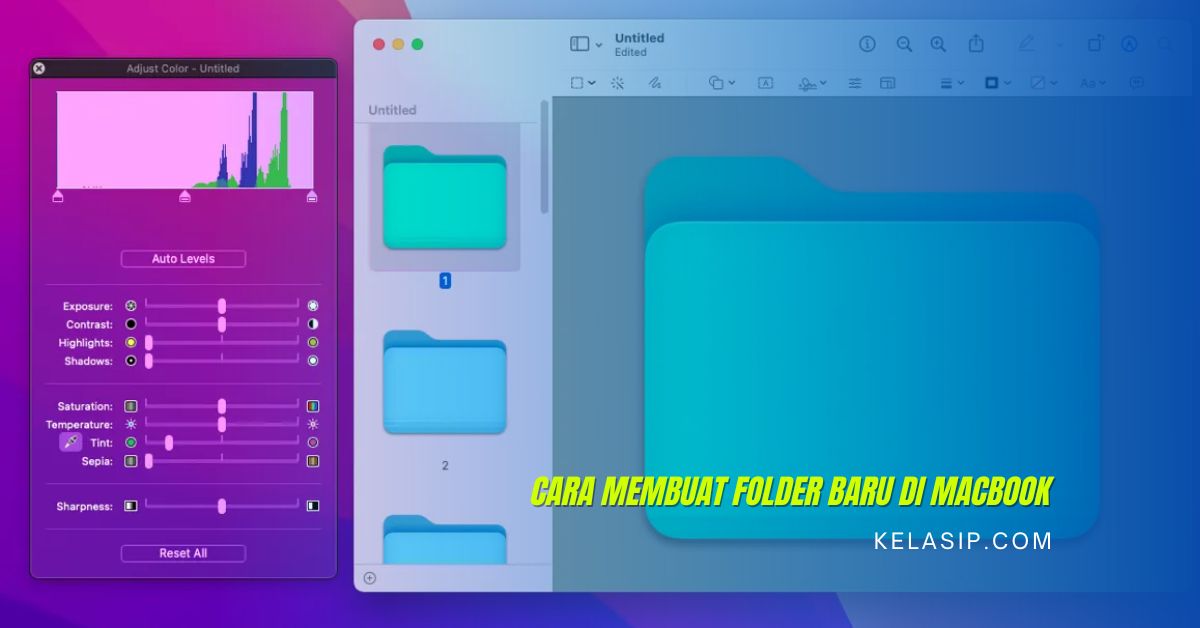Kali ini kami akan memberikan penjelasan mengenai cara membuat folder baru di macbook simak penjelasannya di bawah ini.
menggunakan pc windows dengan waktu yang lama dan di gantikan dengan macbook terkadang merasa sulit untuk melakukan suatu tindakan bahkan tindakan yang mudah sekalipun.
Contohnya jika kamu belum tahu cara membuat folder baru di mac maupun cara membagikannya maka dari itu di sini kami akan memberikan tips dan trik untuk mencapai tujuan tersebut.
Cara Membuat Folder Baru di Macbook
Dalam penjelasan ini kami akan menjelaskan dan menunjukan bagaimana cara membuat folder pada macbook dan juga menggunakan alat yang ada pada sistem operasinya. Adapun cara membuat folder di macbook yaitu sebagai berikut:
1. Buat folder di macbook
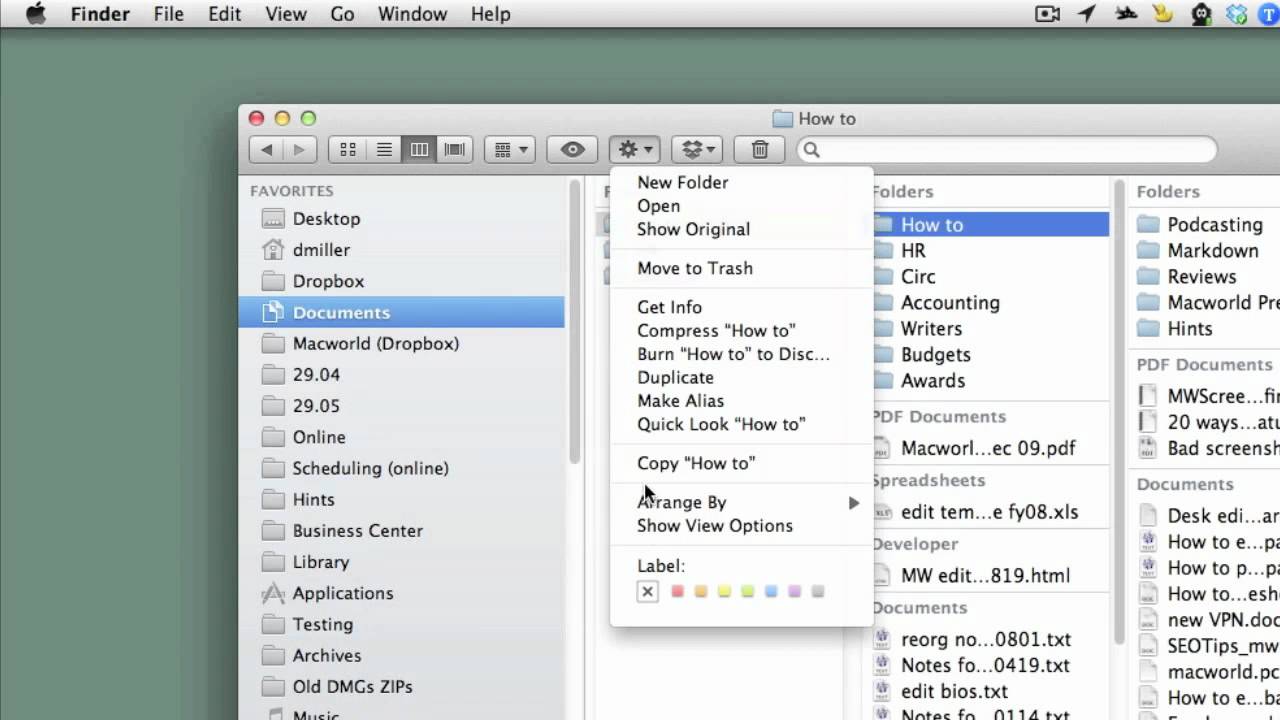
Cara membuat folder baru pada macbook yaitu sebagai berikut:
- Pertama yang dapat kamu lakukan yaitu dengan mengidentifikasi tempat pembuatan folder baru, kamu dapat membuat folder lain atau folder baru yang ada di meja tulis atau folder yang lain, itu dapat di akses dengan menggunakan “penemu”
- Apabila telah mencapai posisi yang akan di buat folder baru klik kanan bagian layar yang kosong dan pilih item yang berada pada menu konteks yang telah di tampilkan pada folder baru
- jika telah selesai akan muncul simbol “folder” dengan nama “folder tanpa judul
- Ketika kamu ingin membuat folder baru kamu dapat membuka item file yang ada pada menu bagian atas dan pilih folder baru dengan pilihan yang berelemen x
- Jika melakukan cara ini otomatis file akan berpindah ke folder yang baru yang ada pada lokasi yang sama pula
- Apabila ingin mengganti nama folder kliklah nama terlebih dahulu dan masuk pada mode edisi
- Ketika mengganti nama di macbook jangan gunakan tanda baca titik untuk karakter pertama pada nama folder
2. Membuat folder baru dengan terminal
Cara yang dapat di lakukan yaitu dengan metode terminal adapun cara dengan metode ini yaitu sebagai berikut:
- Pilihlah terminal pada folder mas dan juga dari lacunhpad
- Kliklah ikon pada simbol kaca pembesar dan temukanlah bilah menu yang ada di kanan atas, dan ketiklah kata “terminal” yang ada pada bagian pencarian
- Setelah itu akan muncul perintah (rute) untuk menjalankan posisi dimana yang akan di buat folder baru tersebut
Contohnya jika ingin membuat subfolder pada foto di dalamnya kamu dapat menulis meja cd yang akan hadir pada keyboard, dan klik cd, misalnya folder tersebut di beri nama “foto liburan” jika telah selesai klik menjadikan dan otomatis folder baru akan muncul
- Jika ingin lebih banyak membuat subfolder tersebut dalam satu perintah kamu dapat mengketik -p (folder 1) /(folder 2)/ (folder 3) dan di lanjutkan seperti cara sebelumnya.
3. Membuat folder dengan launcpad
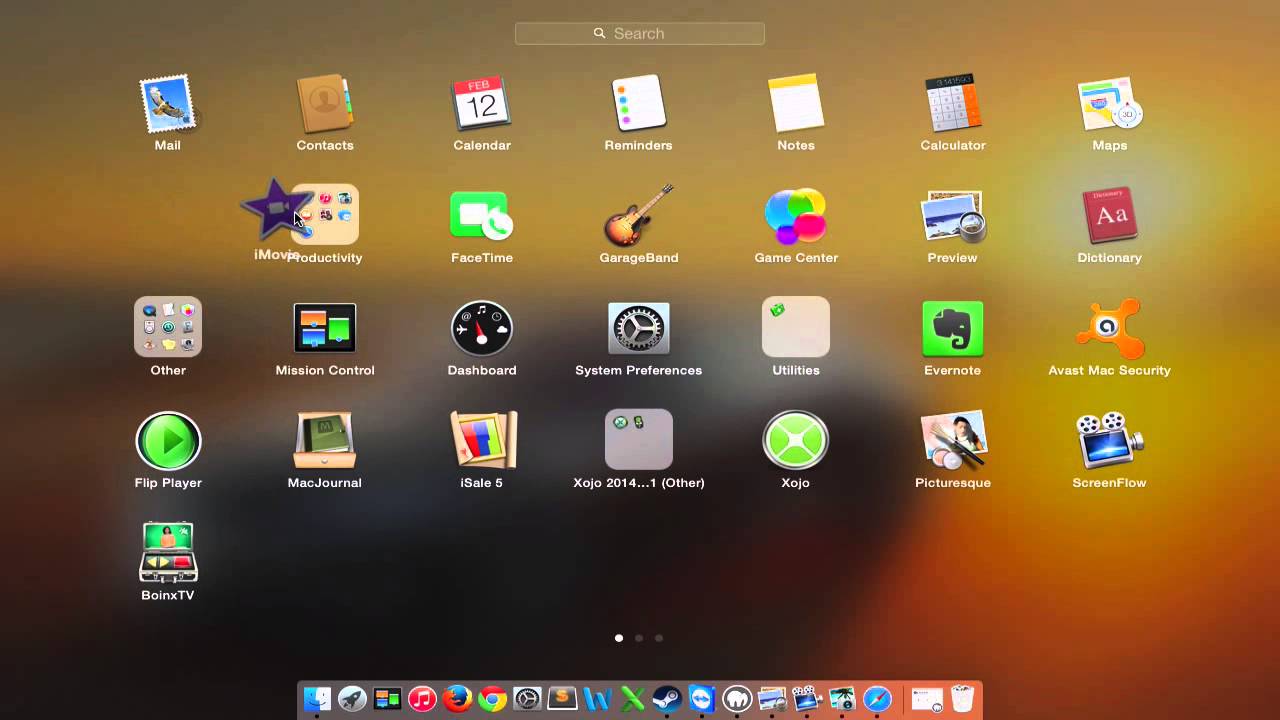
Dengan menggunakan cara launcpad kamu dapat membuat folder dan mengurutkannya sesuai dengan keinginan.
Cara ini sangat mudah yaitu dengan mengklik tombol kiri pada mouse dan seret pada aplikasi untuk memindahkannya.
Pada cara ini, dapat memindahkan ikon aplikasi pada ikon orang lain untuk membuat folder baru. Kelebihan menggunakan cara ini yaitu layar dapat menampilkan dua aplikasi hanya di dalam satu kotak saja.
Setelah membuat folder pada launchpad kamu dapat memindahkan aplikasi lain yang ada di dalamnya metodenya masih sama seperti metode yang di atas.
4. Membuat folder untuk di rekam
Jika kamu ingin mengirimkan file pada CD ataupun pada DVD dapat melakukannya dengan klik item pada meja tulis maCos dan temukan bilah menu yang ada pada kiri atas. Pada menu ini akan di tampilkannya “Folder rekaman baru” klik menu tersebut.
Jika selesai membuat folder kamu dapat mengganti nama folder tersebut dengan cara mengetik pada keyboard. Tekan hadir untuk mengkonfirmasi dan klik dua kali untuk mengakses isinya. Folder ini awalnya akan kosong tetapi kamu dapat menyeret file yang ingin di ambil di dalamnya.
Setelah selesai klik tombol “membakar” yang ada pada pojok kanan atas dan ikutilah langkah-langkah yang ada pada data tersebut.
Nah, gimana mudah bukan cara membuat folder baru pada macbook cara di atas dapat menjadi solusi untuk menangani masalah yang kamu hadapi.
Akhir kata
Sekian penjelasan mengenai cara membuat folder baru di macbook semoga dapat bermanfaat dan semoga berhasil. Terima kasih